الملفات الشخصية (الإعدادات)
نظرة عامة
يوفر OsmAnd مجموعة متنوعة من الملفات الشخصية الافتراضية المصممة لأنشطة مختلفة، بما في ذلك القيادة وركوب الدراجات والمشي، وأنشطة أكثر تخصصًا مثل التزلج وركوب القوارب. تم تصميم هذه الملفات الشخصية لتعزيز تجربتك في الملاحة وفقًا للنشاط الذي تمارسه. يتضمن كل ملف شخصي خيارات قابلة للتكوين، مما يتيح لك ضبط الإعدادات ودمج المكونات الإضافية الإضافية لتناسب تفضيلاتك.
-
تحتوي بعض الملفات الشخصية، مثل التزلج والقارب، على ميزات إضافية لا تتوفر إلا عند تمكين المكونات الإضافية المقابلة.
- يمكن تنشيط المكونات الإضافية بالانتقال إلى القائمة ← المكونات الإضافية ← عرض �خريطة التزلج أو عرض الخريطة البحرية.
- يتيح تمكين المكونات الإضافية للملفات الشخصية الميزات الأساسية لتلبية المتطلبات المحددة لهذه الأنشطة.
-
من المهم ملاحظة أن بعض الملفات الشخصية، مثل الشاحنة والدراجة النارية والدراجة البخارية والقطار والطائرة والقارب وركوب الخيل، لا يتم تنشيطها افتراضيًا.
- للوصول إلى هذه الملفات الشخصية واستخدامها، تحتاج إلى تمكينها يدويًا في القائمة → إعدادات → أوضاع التطبيق.
- تساعد هذه الطريقة في الحفاظ على قائمة منظمة وذات صلة بالملفات الشخصية عن طريق تنشيط الملفات المطلوبة فقط لأنشطة محددة.
- أندرويد
- iOS
- القائمة → إعداد الوضع (تصفح الخريطة أو أي ملف شخصي آخر)
- القائمة → إعدادات → أوضاع التطبيق
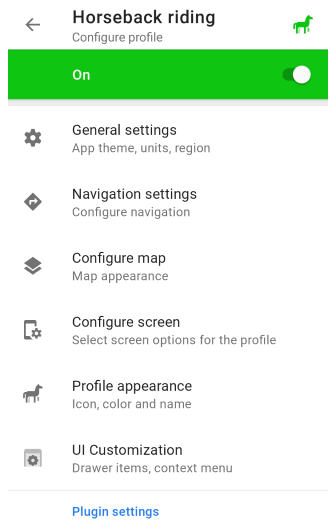
انتقل إلى: القائمة → إعدادات → أوضاع التطبيق
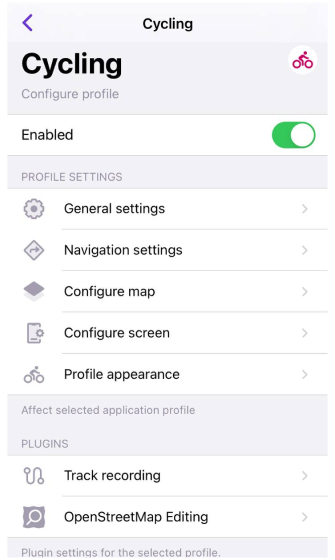
تكوين الملف الشخصي
تطبق جميع الإعدادات حصريًا على ملف تعريف التطبيق المحدد حاليًا.
- أندرويد
- iOS
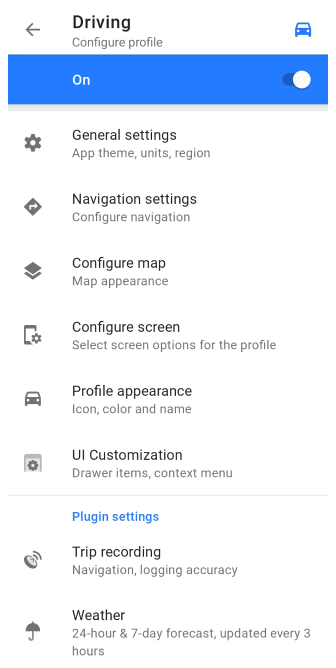
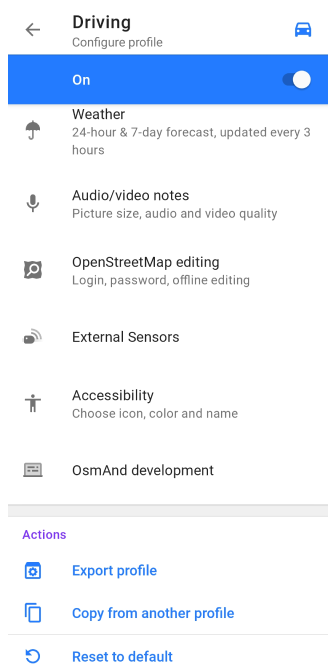
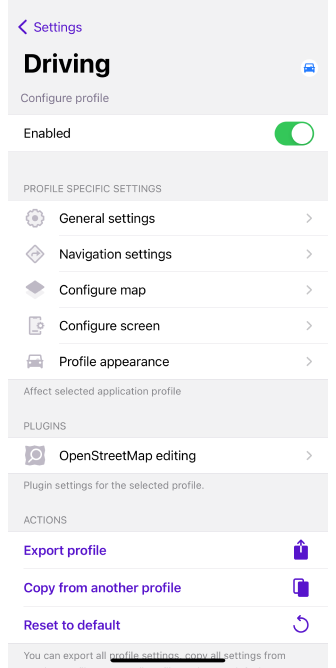
يحتوي هذا القسم على جميع الإعدادات المتعلقة بالمظهر، وخيارات التنقل، وعرض الخريطة، وقائمة الإعدادات، وشاشة الملف الشخصي.
النسخ الاحتياطي السحابي المجاني
- أندرويد
- iOS
انتقل إلى: القائمة → إعداد الوضع
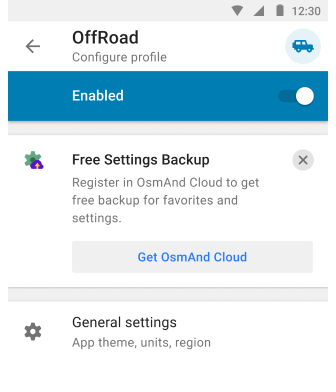
انتقل إلى: القائمة → إعدادات → أوضاع التطبيق
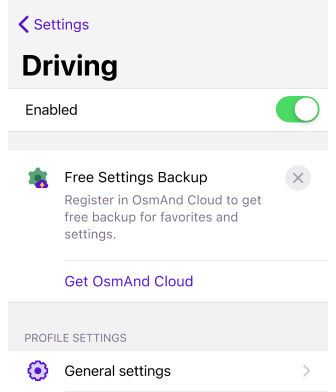
يتيح لك OsmAnd نسخ إعدادات ملف تعريف التطبيق احتياطيًا إلى OsmAnd Cloud، مما يضمن تخزين تكويناتك بأمان واستعادتها بسهولة عبر إصدارات Android و iOS والويب. تحمي ميزة النسخ الاحتياطي هذه إعداداتك في حالة فشل الجهاز أو إعادة تثبيت التطبيق. يمكنك الاستفادة من هذه الخطة الخاصة باستخدام OsmAnd Start.
يجب أن يكون لديك حساب OsmAnd Cloud لاستخدام النسخ الاحتياطي المجاني للإعدادات. إذا كان لديك اشتراك OsmAnd Pro أو حساب OsmAnd Cloud نشط، فلن يتم عرض لافتة الترويج.
الإعدادات العامة
يحتوي هذا القسم على إعدادات لمظهر التطبيق وزر البوصلة، ووحدات وتنسيقات بيانات الخريطة والملف الشخصي، وأجهزة الإدخال الخارجية، والعديد من الإعدادات الأخرى لإنشاء التكوين الأمثل للملف الشخصي الذي اخترته.
المظهر
- أندرويد
- iOS
انتقل إلى: القائمة → إعداد الوضع → إعدادات عامة → المظهر
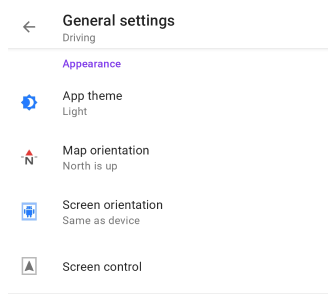
انتقل إلى: القائمة → إعدادات → أوضاع التطبيق → إعدادات عامة → المظهر
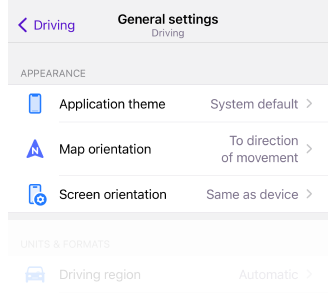
-
مظهر التطبيق. يسمح لك بتعيين سمة نهارية وليلية للتطبيق، والتي يمكن تطبيقها على ملف شخصي واحد أو جميعها في وقت واحد. لا يغير هذا الخيار إعدادات وضع الخريطة.
- سمة ليلي
- سمة نهاري
- النظام الافتراضي
يطبق سمة النظام. افتراضيًا، ولجميع المستخدمين الجدد، يتوافق نمط الخريطة مع السمة الفاتحة أو الداكنة المحددة في إعدادات نظام جهازك.
-
اتجاه الخريطة. يسمح لك باختيار وضع اتجاه الخريطة للملف الشخصي المحدد.
- تدوير يدوي
- اتجاه الحركة
- اتجاه البوصلة
- الشمال لأعلى
-
اتجاه الشاشة. يضبط ويقفل موضع الشاشة في تطبيق OsmAnd. هذه الميزة غير مدعومة على iPad.
- رأسي
- أفقي
- حسب النظام
-
التحكم في الشاشة (أندرويد فقط). يفتح قائمة التحكم في الشاشة، حيث يمكنك تحديد خيارات لشاشة الجهاز أثناء التنقل لتوفير استهلاك بطارية الجهاز.
الوحدات والتنسيقات
- أندرويد
- iOS
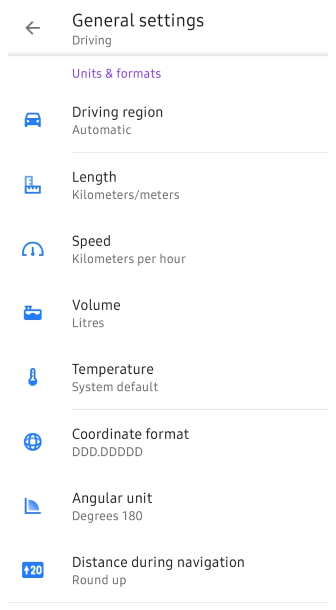
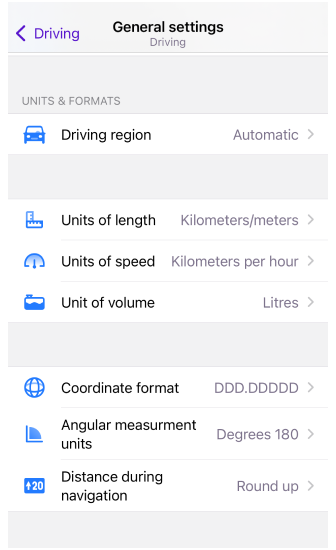
في قسم الوحدات والتنسيقات، يمكنك ضبط وحدات القياس والتنسيقات لتتوافق مع تفضيلاتك الشخصية والمعايير الإقليمية، مما يضمن عرض جميع البيانات بشكل مريح ومألوف.
| منطقة القيادة | تلقائي |
|
| أوروبا، آسيا، أمريكا اللاتينية، ومناطق مماثلة |
| |
| الولايات المتحدة |
| |
| كندا |
| |
| المملكة المتحدة وحلفائها |
| |
| اليابان |
| |
| الهند |
| |
| أستراليا |
| |
| وحدات الطول | كم ، م | 1 كم / 1000 م |
| ميل ، قدم | 0.62 ميل / 3281 قدم (1000 م) | |
| ميل ، م | 0.62 ميل / 1000 م | |
| ميل ، ياردة | 1094 ياردة / 0.62 ميل (1000 م) | |
| ميل بحري/قدم, ميل بحري/متر | 0.54 ميل بحري / 3280.84 قدم / 1000 م | |
| صيغ الإحداثيات | DD°MM.MMMM′ | مثال: 50.12333° 19.93233° (خط عرض خط طول) |
| DD°MM.MMM′ | مثال: 50°7.393′ 19°55.941′ (خط عرض خط طول) | |
| DD°MM′SS″ | مثال: 50°7′23.6″ 19°55′56.4″ (خط عرض خط ط�ول) 23°27′30″ | |
| معيار الإحداثيات | 34N 5552876 423678 (منطقة شمال شرق) . يستخدم أوسماند تنسيق UTM وهو مشابه ولكن غير مطابق لتنسيق UTM الناتو. | |
| النظام المرجعي للشبكة العسكرية | مثال: 34U DA 23678 52873 . OsmAnd يستخدم MGRS، وهو مشابه لتنسيق UTM NATO . | |
| رمز الموقع المفتوح | مثال: 9F2X4WFJ+7W (رمز الموقع المفتوح يمثل مساحة 9م × 14م) | |
| الشبكة السويسرية (CH1903) (إصدار أندرويد فقط) | مثال: 2 215 227.87, 830 915.9 (نظام الإحداثيات السويسري) | |
| الشبكة السويسرية (CH1903 +) (إصدار أندرويد فقط) | مثال: 4 215 227.87, 1 830 915.9 (نظام الإحداثيات السويسري) | |
| وحدات قياس الزوايا (أندرويد) / وحدات قياس الزاوي (iOS) | درجات 180° | جميع القيم الزاوية لها قراءات من 0° إلى 180° ومن 0° إلى -180°. |
| درجات 360° | جميع القيم الزاوية لها قراءات من 0° إلى 360°. | |
| مللي راديان | جميع القيم الزاوية لها قيمة مليراديان. | |
| وحدات السرعة (أندرويد) / وحدات السرعة (iOS) | كم/س | 90 كم/ساعة |
| ميل ساعة | 55.92 ميل/ساعة | |
| م/ث | 30 م/ث | |
| دقيقة/ميل | 1.073 دقيقة/م | |
| دقيقة/كم | 0.667 دقيقة/كم | |
| الأميال البحرية في الساعة (العقدة) | 48.59 عقدة | |
| وحدة الحجم | لترات | أوروبا، آسيا، أمريكا اللاتينية، كندا، اليابان، الهند، أستراليا |
| جالون إمبراطوري | المملكة المتحدة وما شابه | |
| جالون أمريكي | الولايات المتحدة | |
| درجة الحرارة (أندرويد فقط) | النظام الافتراضي | |
| درجة مئوية | ||
| فهرنهايت | ||
| المسافة أثناء الملاحة | دقيق | للقياسات الدقيقة، اختر كيفية عرض معلومات المسافة في أدوات التنقل، مثل المسافة إلى نقطة، أو المنعطف التالي، أو مسار معين. |
| تقريب | لتحسين قابلية القراءة، سيتم تقريب الأرقام المعروضة في أدوات التنقل (المسافة إلى نقطة، أو المنعطف التالي، أو المسار) لأسفل للحصول على عدد أقل من الأرقام. على سبيل المثال: 3672 م ← 3.6 كم، 462 م ← 400 م، 184 م ← 150 م، 47 م ← 40 م، 18 م ← 15 م. |
أخرى
- أندرويد
- iOS
انتقل إلى: القائمة → إعداد الوضع → إعدادات عامة → أخرى
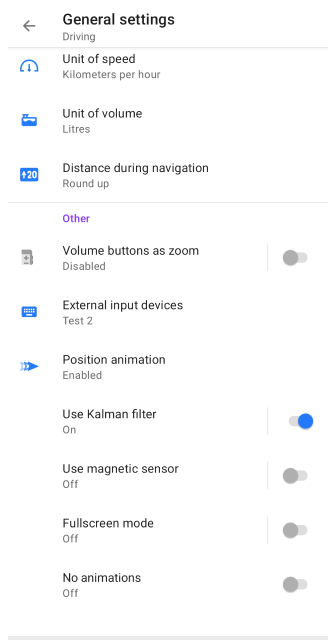
انتقل إلى: القائمة → إعدادات → أوضاع التطبيق → إعدادات عامة → أخرى
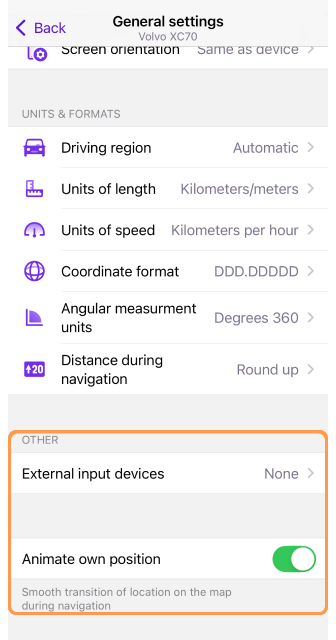
يوفر قسم أخرى إعدادات ملف شخصي إضافية لتخصيص واجهة OsmAnd وعناصر التحكم في الإدخال. تتيح لك هذه الإعدادات تكوين الأجهزة الخارجية، وضبط تفضيلات الرسوم المتحركة، وتبديل وضع ملء الشاشة.
-
أجهزة الإدخال الخارجية – قم بتوصيل وحدات تحكم خارجية مثل وندرلينك، لوحة المفاتيح، أو ببغاء لتشغيل OsmAnd باستخدام الأزرار المادية.
-
أزرار مستوى الصوت (أندرويد فقط) – تمكين أو تعطيل القدرة على استخدام أزرار الصوت بجهازك للتكبير والتصغير على الخريطة.
-
مرشح كالمان (أندرويد فقط) – ينعم دوران الخريطة بحركة تدريجية، مما يقلل من التحولات المفاجئة في الموضع. هذا يؤدي إلى تأخير بسيط (أقل من ثانية واحدة).
-
استخدم الاستشعار المغناطيسي (أندرويد فقط) – يستخدم مستشعر المغناطيسية بجهازك لتثبيت دوران الخريطة، مما يقلل من التغييرات المفاجئة. هذا يؤدي أيضًا إلى تأخير طفيف.
-
شاشة كاملة (أندرويد فقط) – انقر على مساحة فارغة على الخريطة لإخفاء أزرار التحكم والأدوات، مما يزيد من وضوح الخريطة.
-
تعطيل الرسوم المتحركة (أندرويد فقط) – تعطيل الرسوم المتحركة في وضع التنقل لانتقالات الشاشة الأسرع.
-
مؤثرات الموقع الحركية (أندرويد فقط) – يتم تحريك أيقونة الموضع مع كل نقطة GPS يتم استلامها (مرة واحدة في الثانية). قد يكون هناك تأخير طفيف في حركتها، خاصة أثناء الحركة السريعة أو تقلبات إشارة GPS. يمكنك ضبط هذا التأثير باستخدام إعداد وقت التنبؤ: تزيد القيم الأعلى من السلاسة ولكنها تضيف تأخيرًا، وتقلل القيم الأقل من التأخير ولكنها قد تجعل الحركة أقل سلاسة.
إعدادات التنقل
- أندرويد
- iOS
انتقل إلى: القائمة → إعداد الوضع → إعدادات الملاحة
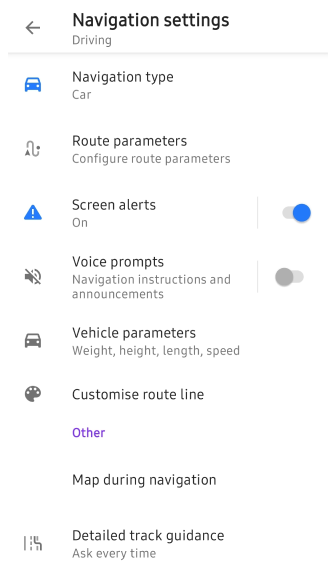
انتقل إلى: القائمة → إعدادات → أوضاع التطبيق → إعدادات الملاحة
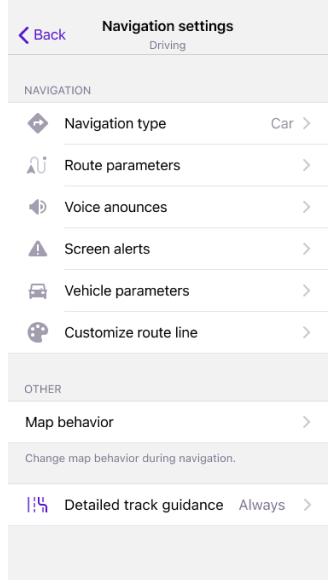
للحصول على نظرة عامة مفصلة على خيارات التنقل، راجع مقال إعدادات التنقل، الذي يشرح كيفية تكوين OsmAnd لتجربة تنقل مثالية.
-
نوع التنقل - اختر وضع التنقل المناسب بناءً على طريقة سفرك وتوفر الإنترنت.
-
معلمات المسار - حدد كيفية حساب OsmAnd للمسارات، بما في ذلك التفضيلات لتجنب طرق معينة أو تحديد أنواع المسارات.
-
تنبيهات الشاشة - قم بتمكين أداة التنبيهات لعرض إشعارات في الوقت الفعلي لحدود السرعة، والمنعطفات، وظروف الطريق الهامة الأخرى.
-
توجيهات صوتية - قم بتمكين التوجيه الصوتي لتلقي تعليمات التنقل المنطوقة أثناء القيادة أو المشي على طول مسار محدد.
-
معلمات المركبة – قم بتكوين إعدادات خاصة بالمركبة مثل السرعة القصوى وارتفاع المركبة لضمان توجيه دقيق وتجنب الطرق المحظورة.
-
تخصيص خط المسار – اضبط لون وسمك ونمط خط المسار المعروض على الخريطة لتحسين الرؤية أثناء التنقل.
-
الخريطة أثناء التنقل – عرض تحديد الموقع في الوقت الفعلي على الخريطة، وتتبع التقدم على طول المسار، وتحسين التوجيه باستخدام المعالم.
-
توجيه المسار المفصل – تحسين التنقل خطوة بخطوة عن طريق محاذاة مسارك مع الطرق المحددة على الخريطة. الإعدادات المتاحة: اسأل في كل مرة أو دائمًا.
لا توجد إعدادات تنقل في ملف تعريف تصفح الخريطة.
تكوين الخريطة
- أندرويد
- iOS
- القائمة → إعداد الوضع → ضبط الخريطة
- القائمة → إعدادات → أوضاع التطبيق ← تكوين الخريطة
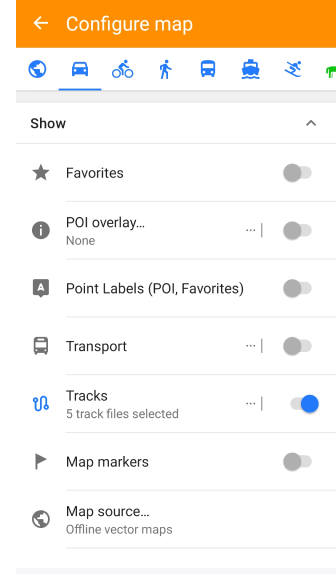
انتقل إلى: القائمة → إعدادات → أوضاع التطبيق → ضبط الخريطة
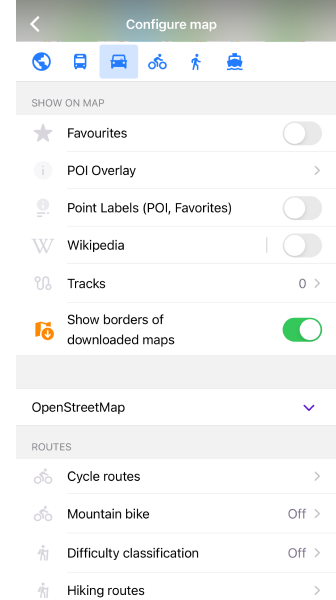
تتيح لك قائمة ضبط الخريطة تخصيص إعدادات عرض الخريطة للملف الشخصي المحدد، مما يتيح تصورًا أفضل لعناصر الخريطة الرئيسية.
باستخدام هذه القائمة، يمكنك:
-
تمييز عناصر الخريطة الهامة، بما في ذلك النقاط المفضلة، علامات التنقل، أو نقاط الاهتمام الخاصة على الخريطة.
-
عرض مسارات محددة وملفات GPX، بما في ذلك المسارات الخارجية للتنقل أو التحليل.
-
تراكب طبقات خريطة إضافية، مثل معلومات التضاريس، صور الأقمار الصناعية، أو غيرها من الخرائط النقطية المتاحة.
-
تمكين تصور النقل العام، وعرض المسارات والمحطات لتخطيط أفضل للرحلات.
-
ضبط مظهر الخريطة عن طريق تحديد نمط خريطة مختلف ليناسب احتياجاتك.
تكوين الشاشة
- أندرويد
- iOS
- انتقل إلى: القائمة → تخصيص الشاشة
- انتقل إلى: القائمة ← الإعدادات ← ملف تعريف التطبيق ← تكوين الشاشة
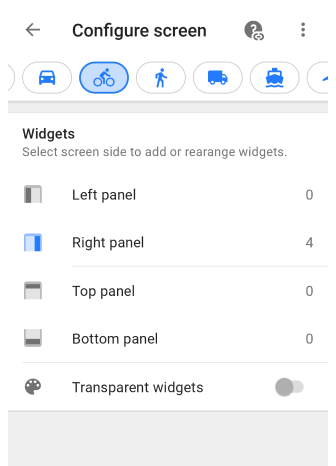
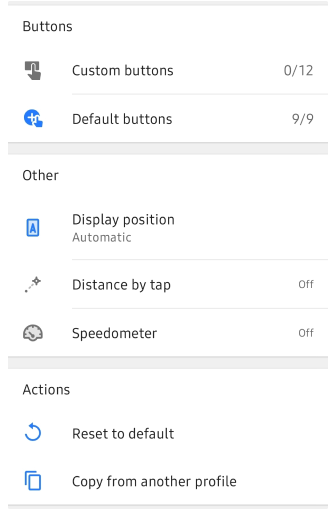
انتقل إلى: القائمة → تخصيص الشاشة
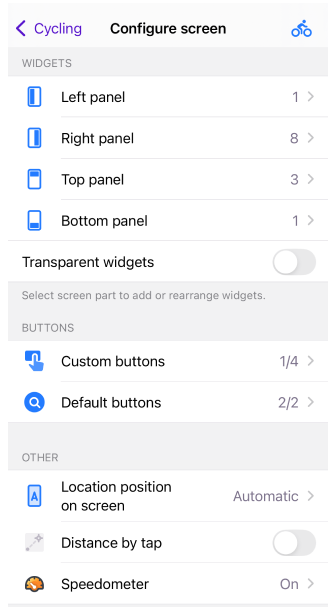
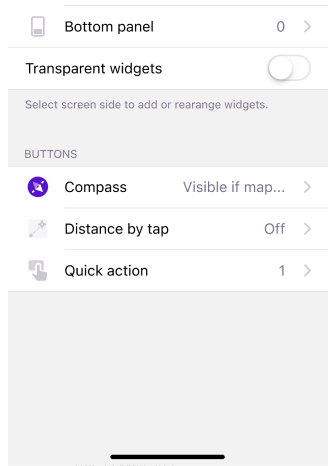
تُعد تخصيص الشاشة قائمة تتيح لك تكوين الأدوات للملف الشخصي المحدد لعرضها على الخريطة. في هذه الشاشة، يمكنك تمكين وتكوين أدوات المعلومات والتنقل، بالإضافة إلى عناصر أخرى.
مظهر الملف الشخصي
- أندرويد
- iOS
انتقل إلى: القائمة → إعداد الوضع → مظ�هر الوضع
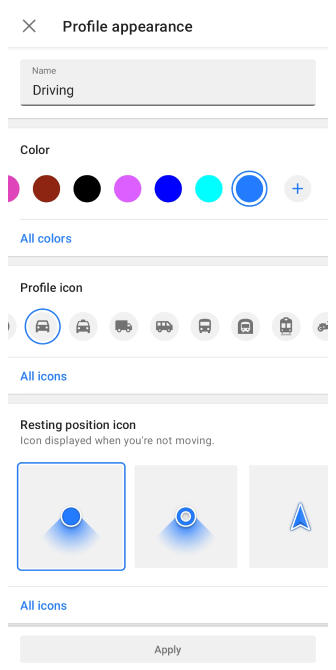
انتقل إلى: القائمة → إعدادات → أوضاع التطبيق → مظهر الوضع
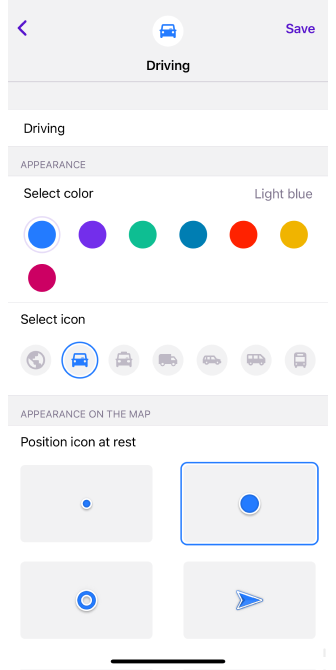
تتيح لك إعدادات مظهر الملف الشخصي تخصيص اسم ملفك الشخصي وتمثيله المرئي. يمكنك أيضًا تعديل مظهر موقعي هنا. بينما يجب أن يكون اسم الملف الشخصي فريدًا، يمكن أن تكون الأيقونات والألوان متطابقة عبر ملفات شخصية مختلفة. سيتم تطبيق هذه التغييرات عبر أجزاء مختلفة من التطبيق، مثل قائمة إعداد المسار.
مظهر موقعي
- أندرويد
- iOS
انتقل إلى: القائمة → إعداد الوضع → مظهر الوضع
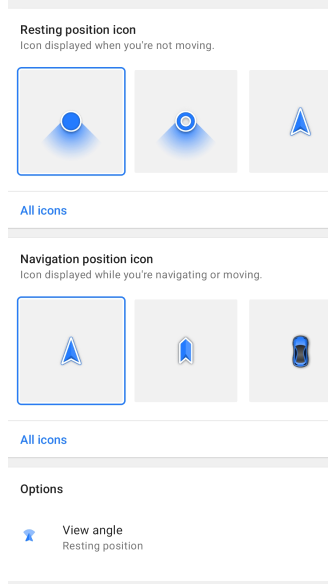
انتقل إلى: القائمة → إعدادات → أوضاع التطبيق → مظهر الوضع
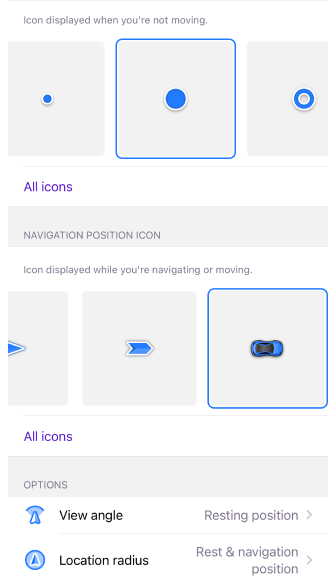
تتيح لك إعدادات مظهر موقعي تخصيص كيفية عرض موقعك على الخريطة، سواء كنت ثابتًا أو متحركًا. يتم اكتشاف الحركة بواسطة نظام التشغيل عندما تكون سرعة الجهاز أكبر من الصفر.
1. زاوية الرؤية ونصف قطر الموقع
يمكنك تخصيص العناصر المرئية المتعلقة بموقعك وتطبيقها بشكل منفصل أو معًا لمواضع الراحة والتنقل. لكل من الوضعين ثنائي الأبعاد وثلاثي الأبعاد، يتم عرض زاوية الرؤية ونصف قطر الموقع بنفس اللون المحدد لملف تعريف التنقل، مباشرة أسفل أيقونة موقعي.
- زاوية الرؤية – يعرض منطقة مخروطية الشكل تشير إلى الاتجاه الذي تواجهه حاليًا.
- نصف قطر الموقع – يعرض منطقة دائرية حول أيقونتك، تمثل دقة موقعك الحالي.
2. أيقونات ثلاثية الأبعاد مخصصة
لتجربة أكثر تخصيصًا، يمكنك إنشاء وإضافة أيقونات ثلاثية الأبعاد مخصصة إلى OsmAnd.
كيفية إضافة أيقونة موقع ثلاثية الأبعاد مخصصة:
-
إنشاء نموذج ثلاثي الأبعاد. صمم أيقونتك بتنسيقات MTL وOBJ.
-
دمج النموذج في OsmAnd:
-
قم بتطوير مكون إضافي مخصص باستخدام مثال المكون الإضافي المتوفر.
-
ضع ملفات أيقونتك ثلاثية الأبعاد في المسارات التالية:
..osmand/models/icon_folder_name/custom_3d_file.mtl
..osmand/models/icon_folder_name/custom_3d_file.obj -
بدلاً من ذلك، انسخ ملفات MTL وOBJ مباشرة إلى مجلد OsmAnd باستخدام نفس هيكل الدليل.
-
3. أوضاع اتجاه الخريطة
يمكنك التحكم في كيفية سلوك أيقونة موقعي باستخدام أوضاع اتجاه الخريطة المختلفة.
- إذا كانت أيقونة الموقع تهتز أو تدور أثناء الثبات، فقم بالتبديل من وضع اتجاه الحركة (تدوير الخريطة حسب الاتجاه) إلى وضع آخر.
- اضبط الإعدادات الإضافية في القائمة ← الإعدادات ← ملفات تعريف التطبيق ← مظهر الملف الشخصي ← الخيارات.
- تعرف على المزيد حول تتبع الاتجاه والاتجاه في قسم أداة الاتجاه.
تخصيص واجهة المستخدم
This feature is currently not available for the iOS version of the OsmAnd app.
لإخفاء جميع معلمات التحكم للمكونات الإضافية غير المستخدمة plugins، قم بتعطيلها.
القائمة → إعدادات → أوضاع التطبيق → تخصيص واجهة المستخدم
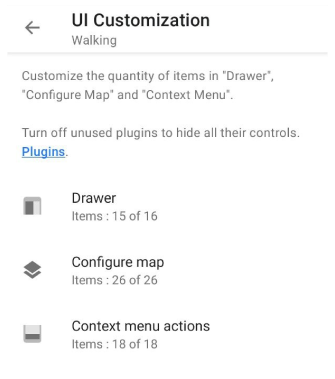
باستخدام ميزة تخصيص واجهة المستخدم، يمكنك ضبط عدد العناصر في الإجراءات مثل القائمة الجانبية، ضبط الخريطة وإجراءات القائمة السفلية. يمكن العثور على معلومات حول عدد العناصر المضافة من بين جميع العناصر الممكنة تحت عنوان كل ميزة.
الدرج
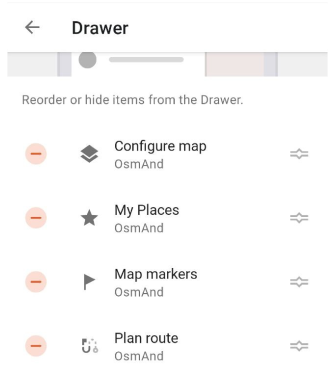
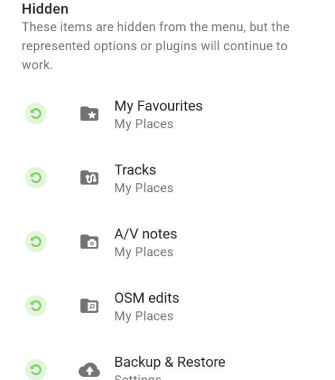
-
العناصر الرئيسية المرئية - في قسم تخصيص واجهة المستخدم، يمكنك إعادة ترتيب وإخفاء واستعادة العناصر من الدرج لتناسب تفضيلاتك.
-
استعادة الضبط الافتراضي - يعيد القائمة الأصلية للعناصر في الدرج، ويلغي على الفور أي تخصيصات.
-
نسخ من وضع آخر - يسمح لك بنسخ تخطيط الدرج من ملف شخصي آخر في OsmAnd للحفاظ على إعداد متسق عبر الملفات الشخصية.
تكوين الخريطة
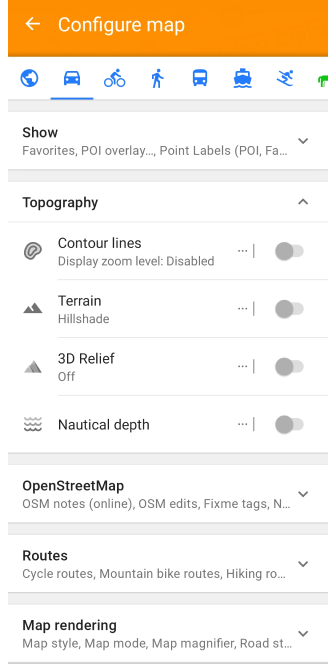
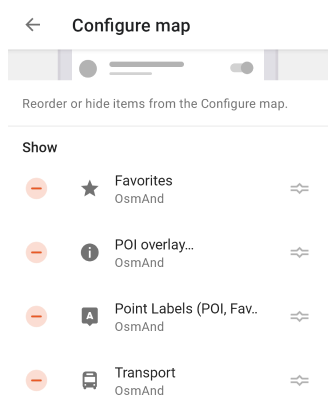
-
قائمة تكوين الخريطة - في قسم تخصيص واجهة المستخدم، يمكنك إعادة ترتيب أو إخفاء العناصر من تكوين الخريطة، مما يتيح الوصول السريع إلى الإعدادات المستخدمة بشكل متكرر.
-
استعادة الضبط الافتراضي - يعيد قائمة العناصر الأصلية في قائمة تكوين الخريطة، ويزيل أي تغييرات.
-
نسخ من وضع آخر - ينسخ تخطيط قائمة تكوين الخريطة من ملف شخصي آخر في OsmAnd.
إجراءات قائمة السياق
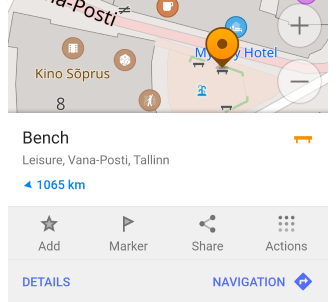
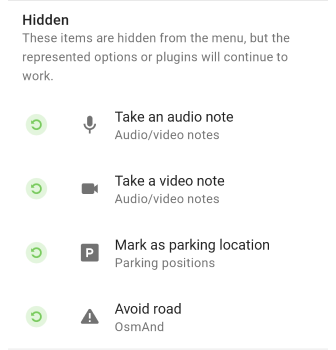
-
قائمة سياق الخريطة - في قسم تخصيص واجهة المستخدم، يمكنك إعادة ترتيب أو إخفاء العناصر في قائمة سياق الخريطة لتحسين الوصول إلى الميزات المستخدمة بشكل متكرر.
-
استعادة الضبط الا�فتراضي – يعيد قائمة العناصر الافتراضية في قائمة سياق الخريطة، ويلغي على الفور أي تعديلات.
-
نسخ من وضع آخر – ينسخ ترتيب قائمة السياق من ملف شخصي آخر في OsmAnd للحفاظ على الاتساق عبر الملفات الشخصية المختلفة.
إعدادات المكونات الإضافية
للوصول إلى إعدادات المكون الإضافي، يجب عليك أولاً تمكين المكون الإضافي في قسم المكونات الإضافية في القائمة الرئيسية.
- أندرويد
- iOS
انتقل إلى: القائمة → إعدادات → أوضاع التطبيق → الملحقات
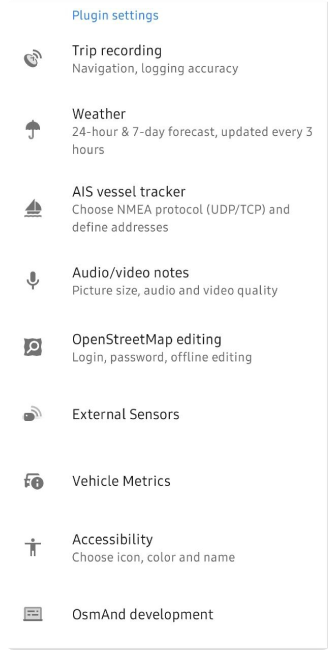
انتقل إلى: القائمة → إعدادات → أوضاع التطبيق → الملحقات
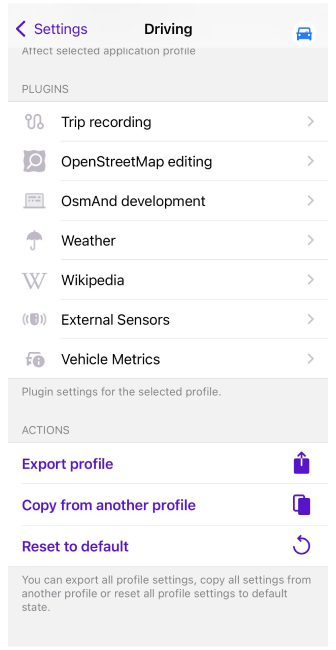
تفتح المكونات الإضافية ميزات إضافية للتطبيق ويمكن أن تكون مدفوعة أو مجانية. بعض المكونات الإضافية لها إعداداتها الخاصة، والبعض الآخر لا. يمنحك OsmAnd إمكانية تكوين المكونات الإضافية لكل ملف شخصي على حدة.
-
تسجيل الرحلة. يفتح هذا العنصر إعدادات تسجيل الرحلة للملف الشخصي المحدد، حيث يمكنك اختيار أي معلمات لتسجيل رحلاتك.
-
الطقس. تتيح لك طبقات خريطة الطقس التفاعلية مراقبة درجة الحرارة وضغط الهواء وتغطية السحب وسرعة الرياح وهطول الأمطار في مدينتك أو أي موقع آخر على خريطة عالمية.
-
ملاحظات صوتية / فيديو (أندرويد فقط). يفتح هذا العنصر إعدادات المكون الإضافي للصوت والفيديو للملف الشخصي المحدد. يوسع المكون الإضافي ملاحظات صوتية / فيديو وظائف OsmAnd من خلال السماح لك بإنشاء ملاحظاتك بتنسيقات مختلفة مثل الصور أو الفيديو أو الصوت وربطها بالموقع الجغرافي أو الموقع الحالي.
-
تحرير OpenStreetMap. يفتح هذا العنصر إعدادات المكون الإضافي لتحرير OpenStreetMap للملف الشخصي المحدد. باستخدام OsmAnd ومكون تحرير OSM، يمكنك المساهمة في OpenStreetMap.org عن طريق إنشاء أو تعديل نقاط الاهتمام، أو إضافة أو التعليق على الملاحظات، وتحميل مسارات GPX المسجلة.
-
المستشعرات الخارجية. عند النقر على عنصر في قسم إعدادات المكون الإضافي، يتم فتح إعدادات المستشعرات الخارجية للملف الشخصي المحدد. يسمح لك المكون الإضافي للمستشعرات الخارجية بقراءة وتسجيل البيانات من المستشعرات الخارجية اللاسلكية وعرضها باستخدام الأدوات في تطبيق OsmAnd.
-
إمكانية الوصول (أندرويد فقط). يفتح هذا العنصر إعدادات المكون الإضافي لإمكانية الوصول للملف الشخصي المحدد. تتيح لك إعدادات المكون الإضافي لإمكانية الوصول تخصيص التطبيق وفقًا لاحتياجاتك. تتعلق جميع الإعدادات بعملية التنقل ويتم تعيينها بشكل فردي لكل ملف شخصي.
-
تطوير OsmAnd. تفتح هذه القائمة إعدادات المكون الإضافي لتطوير OsmAnd، حيث يمكنك تكوين تطبيق OsmAnd لأغراض الاختبار أو استكشاف الميزات القادمة. هذه الإعدادات مخصصة للمطورين وليست مطلوبة للاستخدام العادي للتطبيق.
تؤثر تغييرات إعدادات المكون الإضافي لتطوير OsmAnd على جميع الملفات الشخصية.
-
ويكيبيديا (iOS فقط). تفتح هذه القائمة إعدادات المكون الإضافي لويكيبيديا. يمكنك تحديد اللغة التي ستعرض بها المقالات واختيار ما إذا كنت تريد تنزيل الصور من ويكيبيديا. وجود ويكيبيديا في رحلتك يعزز تجربتك من خلال توفير معلومات حول الأماكن التي تزورها. تعمل دون اتصال بالإنترنت وتعرض مقالات ويكيبيديا ذات الصلة مباشرة على الخريطة المتعلقة بنقاط الاهتمام.
-
مقاييس المركبة. تفتح هذه القائمة إعدادات المكون الإضافي لمقاييس المركبة. تتيح لك توصيل ماسح OBD-II بـ OsmAnd.
-
متتبع السفن AIS (أندرويد فقط). تفتح هذه القائمة إعدادات المكون الإضافي لمتتبع السفن AIS. يتيح لك هذا المكون الإضافي توصيل متتبع AIS بـ OsmAnd.
الإجراءات
- أندرويد
- iOS
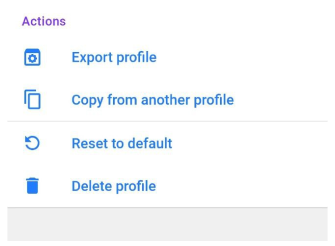
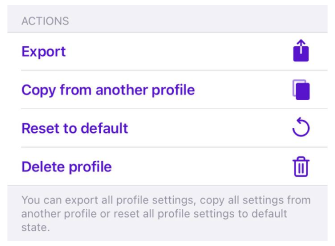
الإجراءات مع الملف الشخصي المحدد:
-
تصدير الملف الشخصي - تصدير جميع إعدادات الملف الشخصي المحدد بتنسيق OSF.
-
النسخ من ملف شخصي آخر - ينسخ جميع الإعدادات من ملف شخصي آخر موجود في تطبيق OsmAnd الخاص بك.
-
إعادة تعيين إلى الافتراضي - يعيد جميع الإعدادات إلى حالتها الأولية.
-
حذف الملف الشخصي:
- هذا الإجراء متاح فقط [لأندرويد] وفقط [لملف شخصي مخصص].
- لا يمكن حذف الملفات الشخصية الافتراضية.
- لإضافة ملف شخصي، انتقل إلى القائمة ← الإعدادات ← ملفات تعريف التطبيق ← + ملف شخصي جديد.
مقالات ذات صلة
آخر تحديث: فبراير 2025